أفضل الطرق للحفاظ على موسيقى Spotify الخاصة بي في السحابة
لم يكن تخزين الكثير من الأشياء الخاصة بك أكثر أمانًا وسهولة من أي وقت مضى قبل توفر iCloud. منذ أن تم الإعلان عن قدرة iCloud على تلبية احتياجات تخزين الملفات، أصبح الاحتفاظ بنسخ الصور والموسيقى والملاحظات المحفوظة أكثر أمانًا وبساطة للمستخدمين. كما أنه يوفر طريقة ملائمة للوصول إليها وقتما تشاء.
نظرًا لأنه يُسمح بتخزين الموسيقى، يجب أن تتساءل عما إذا كان من الممكن أيضًا حفظ قوائم تشغيل Spotify Music المفضلة لديك. لسوء الحظ، هذا غير ممكن بالنسبة للخدمة لأن ملفاتها محمية بنظام إدارة الحقوق الرقمية (DRM). ولكن مع الحل الذي أنا على وشك معالجته أدناه، ستتمكن من حفظ جميع الأغاني وقوائم التشغيل والألبومات والبودكاست التي تريدها على تنسيقات صوتية مختلفة مدعومة على العديد من الأجهزة. دعونا نرى أدناه الطريقة المثالية ل الاحتفاظ بموسيقى Spotify الخاصة بي في السحابة.
دليل المحتويات الجزء 1. كيفية تنزيل Spotify Music للنسخ الاحتياطي على iCloud؟الجزء 2. كيفية نقل موسيقى Spotify إلى iCloud Drive؟الجزء 3. ملخص
الجزء 1. كيفية تنزيل Spotify Music للنسخ الاحتياطي على iCloud؟
لا يمكن حفظ Spotify على iCloud إلا إذا كنت ستستخدم محولًا احترافيًا للحصول على الملفات. وهذا ممكن فقط إذا كانت الأداة التي حددتها قادرة على التنزيل والتحويل، بالإضافة إلى إزالة إدارة الحقوق الرقمية منها. الحصول على إدارة الحقوق الرقمية (DRM) يعد إخراج الملفات أمرًا مهمًا جدًا لمتابعة تنزيلها في وضع عدم الاتصال ونقلها في السحابة.
عندما يتعلق الأمر بالإجراءات المذكورة للتو، فإن أفضل ما يمكنك استخدامه هو أ ميوزيك سوفت Spotify Music Converter. هذه الأداة قادرة بالتأكيد على جميع العمليات ولديها القدرة على إنتاج أفضل النتائج كما لو كانت النسخ الأصلية. يمكن تحويل مسارات سبوتيفي إلى MP3و WAV و FLAC و AAC و AC3 و M4A. مباشرة بعد الحصول على النسخ النهائية المحولة، سيكون من الممكن لك نقلها إلى أجهزة أخرى للبث. وبما أن كل هذه التنسيقات قابلة للتشغيل في جميع أنواع المشغلات، فلن يكون من الصعب تحديد المشغل لاستخدامه في تشغيلها.
بفضل السرعة الأكبر بمقدار 5 أضعاف، يمكن لبرنامج AMusicSoft إتمام كافة الإجراءات حتى الحصول على نتائج التحويل. كما يتمتع بواجهة أنيقة للغاية يمكن لجميع المبتدئين فهمها جيدًا. دعنا نرى أدناه الخطوات الكاملة لاستخدام برنامج AMusicSoft Spotify Music Converter وتابع الاحتفاظ بموسيقى Spotify الخاصة بي في السحابة.
- افتح المتصفح على جهاز الكمبيوتر الخاص بك للانتقال إلى موقع AMusicSoft على الويب. من هنا، انقر فوق الزر "تنزيل" بجوار محول الموسيقى مباشرةً. بمجرد انتهاء التنزيل، قم بتثبيته على جهاز الكمبيوتر الخاص بك على الفور.
- إطلاق AMusicSoft Spotify Music Converter ثم ابدأ بإضافة المسارات باستخدام طريقة النسخ واللصق. يمكنك أيضًا سحب الملفات وإسقاطها إذا بدا الأمر أسهل بالنسبة لك.

- من التنسيقات المتاحة المذكورة، اختر واحدًا. يجب أيضًا اختيار المجلد النهائي للاحتفاظ بالنتائج بمجرد الانتهاء من التحويل.

- اضغط على زر تحويل وابدأ في الإجراء.

- أخيرًا، توجه إلى القائمة المحولة للتحقق من نتائج التحويل ثم قم بتنزيلها على جهازك.
الآن يمكنك حفظها ليس فقط على iCloud ولكن أيضًا قم بتنزيل الموسيقى على SanDisk Clip Sport وغيرها من مشغلات MP3.
الجزء 2. كيفية نقل موسيقى Spotify إلى iCloud Drive؟
الآن بعد أن قمت بالفعل بحفظ مسارات Spotify المحولة على جهازك المحلي، سيكون من الممكن الاحتفاظ بموسيقى Spotify الخاصة بي في السحابة. اسمح لي أن أوضح لك طريقتين حول كيفية الاحتفاظ بملفاتك على جهازك على iCloud.
أضف Spotify Music إلى iCloud على جهاز Mac
الآن، إذا كانت لديك فكرة عن الاحتفاظ بموسيقى Spotify الخاصة بي في السحابة، فلنبدأ بالعملية الأساسية لتحميل ملف عبر جهاز الكمبيوتر الخاص بك.
- قم بتسجيل الدخول إلى iCloud.com باستخدام بيانات اعتماد معرف Apple الخاص بك.
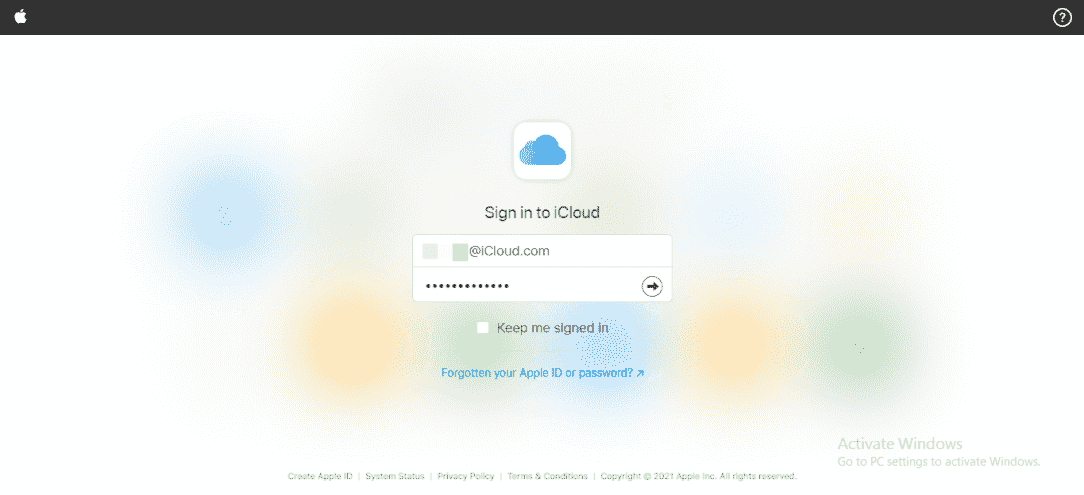
- انقر على خيار iCloud Drive لفتح Drive.
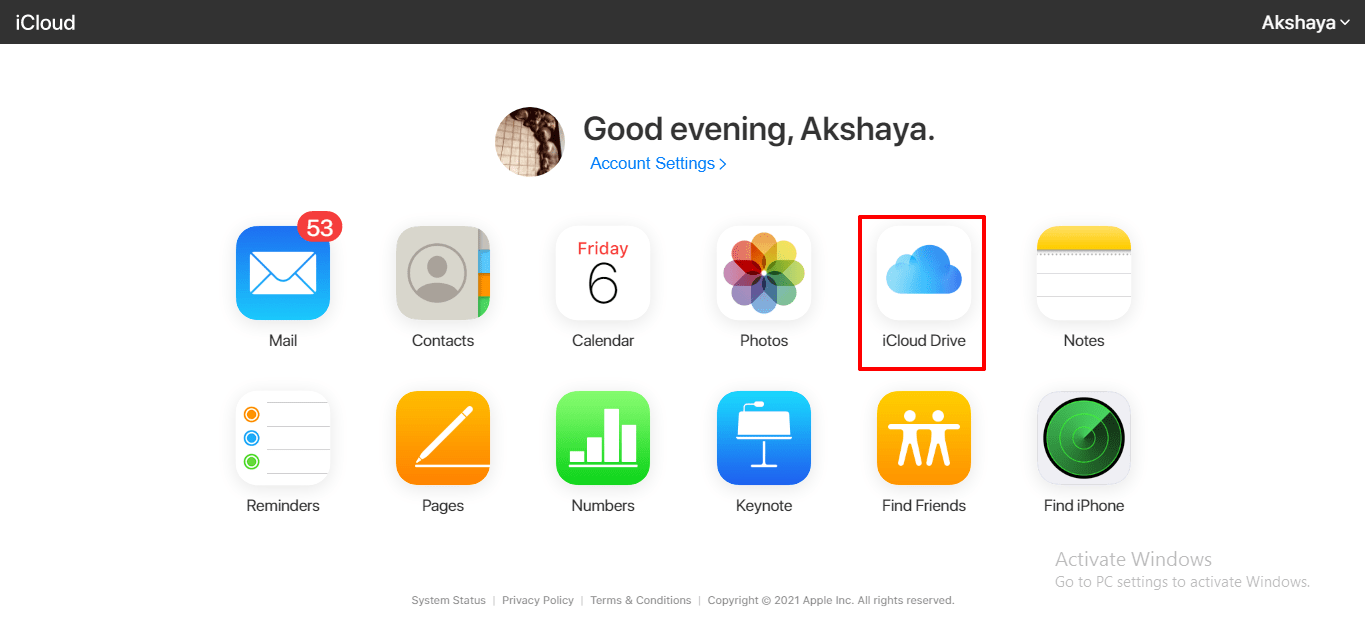
- قم بإنشاء مجلد جديد لوضع الموسيقى الخاصة بك.
- افتح مجلد الموسيقى، وانقر فوق رمز التحميل، واختر أغاني Spotify المحولة لتحميلها من جهاز الكمبيوتر الخاص بك أو القرص القابل للإزالة.
![]()
- سيتم تحميل الملفات في وقت قصير على iCloud Drive.
أضف Spotify Music إلى iCloud على iOS
بمعرفة طريقة الاحتفاظ بموسيقى Spotify الخاصة بي في السحابة، يمكنك بالتأكيد عمل نسخة احتياطية لمفضلاتك دون مشكلة. باستخدام تطبيق الملفات، يمكنك نقل الملفات مباشرةً من مساحة تخزين iPhone/iPad إلى iCloud Drive. فيما يلي الخطوات البسيطة التي عليك اتباعها.
- انقل موسيقى Spotify المحولة من جهاز الكمبيوتر الخاص بك إلى جهاز iPhone/iPad عبر كابل USB.
- افتح جهاز iOS الخاص بك ثم انتقل مباشرة إلى تطبيق الإعدادات.
- انقر على معرف Apple وقم بتشغيل iCloud Drive من الإعدادات.
- افتح تطبيق الملفات على جهاز iOS الخاص بك.
- انقر على "على جهاز iPhone الخاص بي" (أو على جهاز iPad).
- انسخ ملفات موسيقى Spotify المحولة.
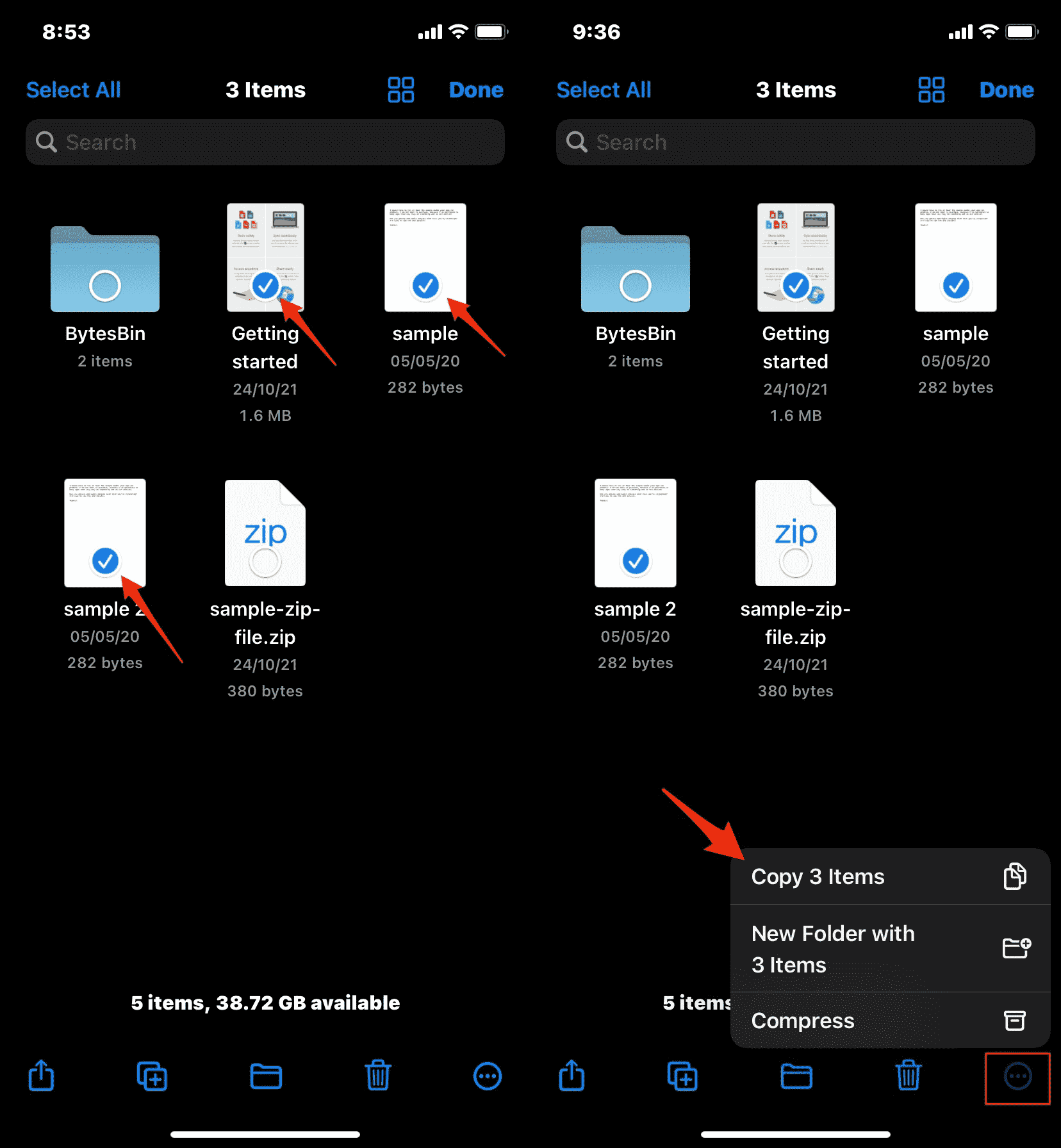
- افتح الآن iCloud Drive وحدد المجلد للصق الملفات المنسوخة.
- اضغط لفترة طويلة للصق الملف ثم اضغط على لصق هنا.
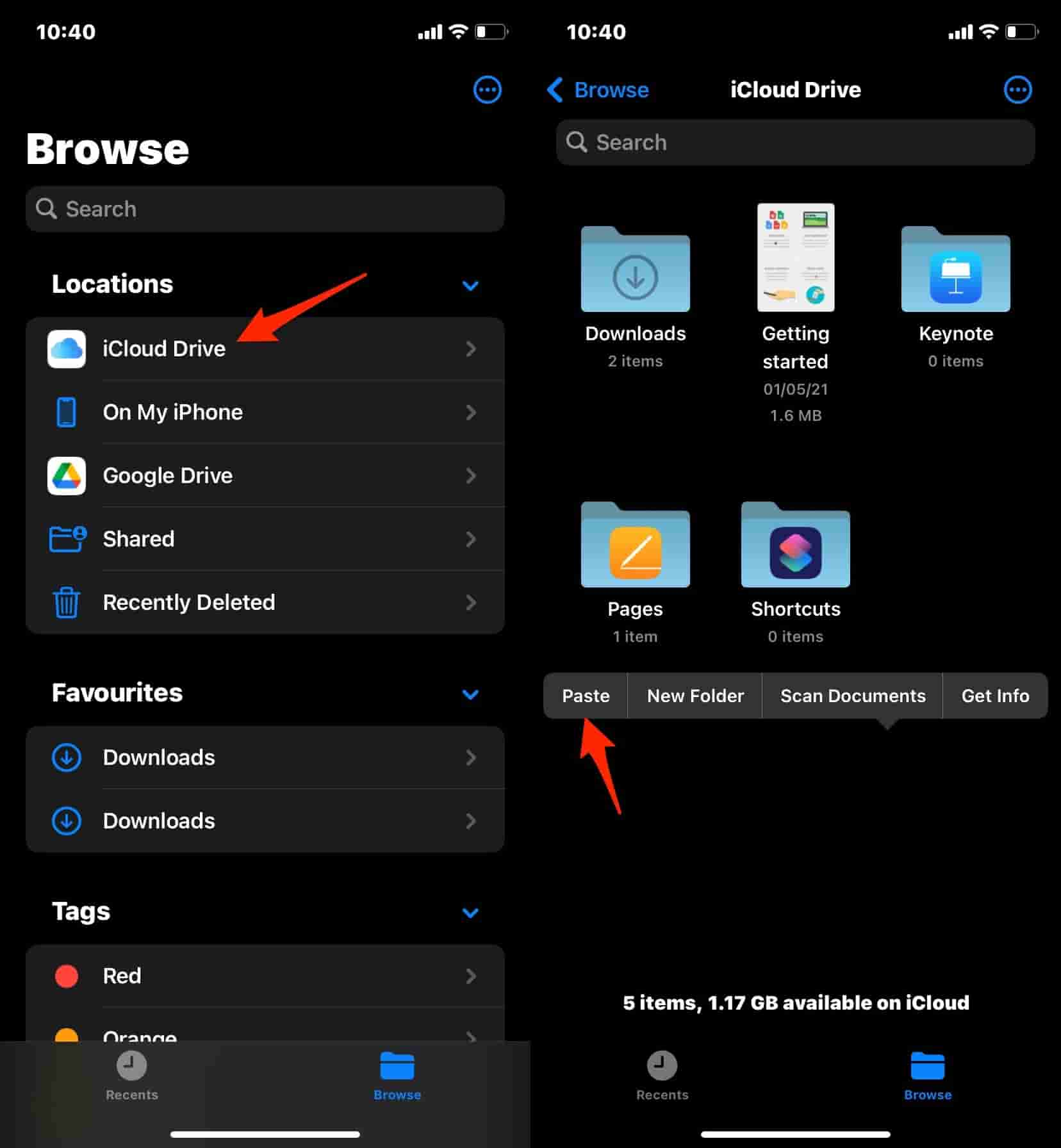
- سيتم عمل نسخة احتياطية من ملفات الموسيقى على iCloud.
الجزء 3. ملخص
بفضل توفر خدمات iCloud، أصبح الوصول إلى الموسيقى على جميع الأجهزة أمرًا ممكنًا وسهلاً. لن يمثل فقدان نسختك منها مشكلة أيضًا نظرًا لأن هذه أيضًا طريقة جيدة لعمل نسخة احتياطية من الموسيقى. بمساعدة أ ميوزيك سوفت Spotify Music Converter، أصبح الاحتفاظ بموسيقى Spotify في السحابة أمرًا ممكنًا الآن لجميع المستخدمين. اتبع الدليل المذكور أعلاه حول كيفية استخدام هذه الأداة عندما يتعلق الأمر بتحويل وتنزيل Spotify إلى تنسيقات يمكن الوصول إليها. تمت مناقشة طريقتي حفظ الموسيقى على iCloud أعلاه أيضًا، لذا، كل ما تبقى للقيام به هو تنفيذ الإجراء المحدد بشكل صحيح خطوة بخطوة
الناس اقرأ أيضا
- Spotify Premium للحصول على اختراق مجاني للاستمتاع بالموسيقى بلا حدود
- دليل لحفظ موسيقى Spotify على محرك أقراص ثابت خارجي
- نصائح لإدارة مساحة التخزين لموسيقى Spotify
- كيفية عمل قائمة تشغيل مزيج على سبوتيفي؟ دليل مزيج سبوتيفي
- Premium Duo: كيف تحصل على باقة Spotify Couples؟
- دليل الكل: كيفية تغيير غلاف الألبوم على Spotify
- كيفية مسح / إعادة تعيين سجل Spotify أو الذي تم تشغيله مؤخرًا؟
- كيفية سبوتيفي حظر الفنانين على سطح المكتب/الهاتف المحمول
روبرت فابري هو مدون متحمس، ومهتم بالتكنولوجيا، وربما يمكنه أن يلوثك من خلال مشاركة بعض النصائح. كما أنه شغوف بالموسيقى وكتب لموقع AMusicSoft حول هذه الموضوعات.